Camera Ezviz là một trong những thiết bị an ninh được người dùng yêu thích nhờ tính năng hiện đại và tính đồng bộ cao. Tuy nhiên, trong quá trình sử dụng, việc camera ezviz không kết nối được Wifi là một vấn đề khá phổ biến, gây khó khăn cho người dùng trong việc giám sát từ xa. Bài viết này sẽ cung cấp cho bạn hướng dẫn chi tiết để khắc phục sự cố này, tìm hiểu nguyên nhân và đề xuất các biện pháp hiệu quả nhất.
>> Tìm hiểu thêm: Camera Ezviz có màu ban đêm nào tốt? Hướng dẫn sử dụng
Tóm tắt nội dung
Dấu hiệu camera Ezviz không kết nối được Wifi
Camera Ezviz được thiết kế với công nghệ hiện đại, độ bền cao và khả năng hoạt động ổn định. Tuy nhiên, đôi lúc, người dùng có thể gặp phải một số vấn đề liên quan đến việc kết nối Wifi. Các dấu hiệu phổ biến bao gồm:
– Thiết bị không hiển thị trạng thái trực tuyến: Camera báo mất kết nối, không thể truy cập hình ảnh từ xa.
– Các mã lỗi xuất hiện trên ứng dụng: Ví dụ như mã (240026), (340027), (245405), báo hiệu kết nối mạng yếu hoặc không tồn tại.
– Camera không phản hồi: Không có tín hiệu đèn hoặc không thể phát hiện thiết bị qua ứng dụng.
Ngoài ra, một số trường hợp có thể xảy ra khi người dùng thay đổi mật khẩu Wifi hoặc di chuyển router ra khỏi phạm vi hoạt động của camera.

Dưới đây là bảng tổng hợp một số lỗi kết nối mạng trên camera Ezviz thường gặp như sau:
| Mã lỗi | Tên gọi |
| Mã (240026) – (340026) – (240027) – (340027) – (245404) – (345404) – (380004) – (350004) – (240025) – (340025) | Hiện kết nối mạng không tốt, bạn vui lòng thử lại sau. |
| Mã (245405) – (345405) | Thiết bị camera hiện đang không kết nối mạng, bạn vui lòng kiểm tra lại. |
| Mã (245410) – (345410) – (245500) – (345500) – (245404) – (345404) | Thiết bị camera không kết nối với mạng, bạn vui lòng kiểm tra và thử lại. |
Nguyên nhân camera Ezviz không kết nối Wifi được và cách khắc phục
Có nhiều yếu tố khiến camera bị lỗi trên khi sử dụng camera ezviz. Dưới đây là các nguyên nhân phổ biến và giải pháp khắc phục chi tiết.
1. Sai mật khẩu Wifi

– Nguyên nhân: Người dùng nhập không chính xác thông tin mật khẩu khi kết nối.
– Cách xử lý: Hãy kiểm tra lại mật khẩu Wifi, nhập từng ký tự cẩn thận để đảm bảo không có sai sót. Nếu quên mật khẩu, bạn có thể truy cập cài đặt router để tìm lại hoặc đặt lại mật khẩu mới.
2. Tín hiệu Wifi yếu hoặc khoảng cách quá xa

– Nguyên nhân: Camera đặt ở vị trí xa router hoặc Wifi bị nhiễu bởi các vật cản như tường, cửa kính.
– Cách xử lý: Di chuyển camera gần hơn với nguồn phát Wifi hoặc sử dụng bộ khuếch đại sóng để cải thiện tín hiệu.
3. Thiết bị phần cứng gặp sự cố

– Nguyên nhân: Camera hoặc router có thể bị hư hỏng do va đập hoặc lỗi kỹ thuật.
– Cách xử lý: Khởi động lại cả camera và router. Nếu tình trạng vẫn không cải thiện, hãy liên hệ trung tâm bảo hành để kiểm tra thiết bị.
4. Cài đặt tường lửa chặn kết nối

– Nguyên nhân: Một số router có cài đặt tường lửa hoặc hạn chế thiết bị lạ truy cập mạng.
– Cách xử lý: Đăng nhập vào giao diện quản lý router, kiểm tra và tắt các cài đặt tường lửa ảnh hưởng đến camera.
5. Firmware không được cập nhật
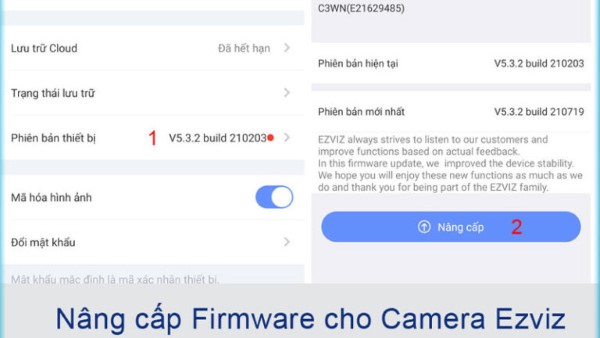
– Nguyên nhân: Phiên bản phần mềm cũ có thể gây ra lỗi kết nối.
– Cách xử lý: Truy cập ứng dụng Ezviz, kiểm tra mục cập nhật firmware và tải về phiên bản mới nhất.
6. Camera bị reset hoặc mất cấu hình

– Nguyên nhân: Camera bị reset về trạng thái mặc định hoặc mất điện đột ngột.
– Cách xử lý: Thực hiện cài đặt lại từ đầu. Nhấn và giữ nút reset trên thiết bị khoảng 20 giây, sau đó cấu hình lại kết nối qua ứng dụng Ezviz.
>> Mẹo sử dụng camera: Cách xem camera Ezviz trên máy tính, điện thoại tiện lợi
Hướng dẫn cài đặt lại khi đổi mạng hoặc mật khẩu Wifi
Trong trường hợp bạn thay đổi mạng Wifi hoặc cập nhật mật khẩu, việc cài đặt lại camera Ezviz có thể thực hiện dễ dàng qua các bước sau:
Bước 1: Chuẩn bị thiết bị:
Đảm bảo điện thoại đã kết nối với mạng Wifi mới và camera được cấp nguồn đầy đủ.

Bước 2: Đặt lại camera:
Nhấn và giữ nút reset trên camera trong 20 giây cho đến khi đèn báo nhấp nháy.

Bước 3: Đăng nhập ứng dụng Ezviz:
Sử dụng tài khoản đã đăng ký trước đó.
Bước 4: Thêm thiết bị:
Chọn mục “Cấu hình Wifi”, làm theo hướng dẫn để nhập mật khẩu mới và hoàn tất kết nối.
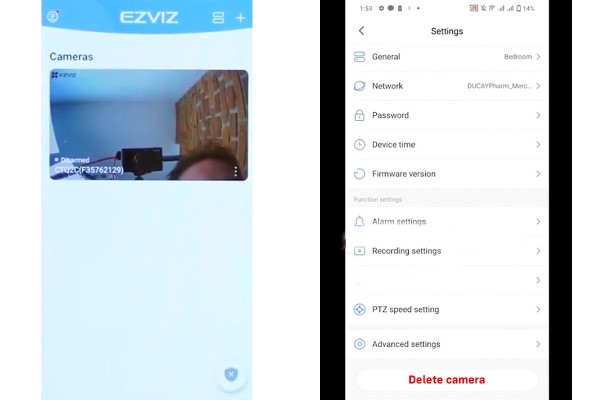
Bước 5: Xác thực mã thiết bị:
Nhập mã Verification Code (6 ký tự viết hoa) in trên thân camera để đảm bảo tính bảo mật.
Sau khi hoàn tất, camera sẽ kết nối lại với mạng mới và hoạt động như bình thường.
Một số lưu ý để tránh lỗi kết nối trong tương lai
– Kiểm tra định kỳ: Thường xuyên kiểm tra tín hiệu Wifi và cập nhật phần mềm để camera hoạt động ổn định.
– Đặt camera ở vị trí phù hợp: Hạn chế để thiết bị quá xa router hoặc gần các vật cản gây nhiễu.
– Sao lưu cấu hình: Nếu có thay đổi lớn, hãy sao lưu thông tin cài đặt để dễ dàng khôi phục khi cần.

Tổng kết
Việc camera Ezviz không kết nối được Wifi có thể xuất phát từ nhiều nguyên nhân khác nhau, từ lỗi phần mềm đến sự cố phần cứng. Tuy nhiên, với các hướng dẫn trên, bạn hoàn toàn có thể tự khắc phục vấn đề một cách dễ dàng tại nhà. Đừng quên thường xuyên kiểm tra và bảo trì thiết bị để tránh các sự cố không mong muốn.
Nếu bạn gặp phải tình trạng không thể xử lý được, hãy liên hệ với trung tâm hỗ trợ khách hàng của Ezviz để nhận được sự trợ giúp kịp thời. Hy vọng bài viết đã mang lại những thông tin hữu ích cho bạn. Chúc bạn thành công!
BÀI VIẾT LIÊN QUAN












Email của bạn sẽ không được hiển thị công khai. Các trường bắt buộc được đánh dấu *
Tạo bình luận mới